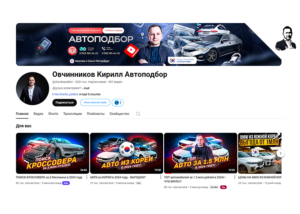В этой статье поговорим о том, как создавать Сюжеты на YouTube, как их правильно оформить и для чего использовать. А также, чем Сюжеты отличаются от Shorts.
Содержание
Что такое Сюжеты YouTube или YouTube Stories
Сюжеты — это короткие ролики, которые можно снимать и выкладывать со смартфона. Своеобразный аналог Историй из популярной ранее соцсети. Сюжеты доступны к просмотру в течение недели после публикации, а создавать их могут только авторы с аудиторией более 10 тыс. подписчиков.
Сюжеты недоступны для каналов с детским контентом и контролируемых аккаунтов, то есть тех, в которых работает режим родительского контроля.
С помощью сюжетов блогеры могут всегда оставаться на связи со своей аудиторией. Например, можно быстро поделиться актуальной новостью, сделать анонс будущего видео, ответить на интересный вопрос из комментариев.
Отличия Сюжетов и Shorts
На первый взгляд, может показаться, что Сюжеты и Shorts — это одно и то же. На самом деле, это разные инструменты взаимодействия с аудиторией. Ниже приведены их главные отличия.
Доступ
- Сюжеты доступны каналам с аудиторией более 10 000 подписчиков.
- Shorts доступны всем каналам. Если вы начинающий блогер, то используйте этот вид коротких роликов.
Хранение
- Сюжеты хранятся 7 дней. Через неделю ролик исчезает навсегда.
- Shorts могут храниться вечно, пока вы сами их не удалите.
Хронометраж
- Сюжет — ролик длительностью до 15 секунд.
- Shorts — ролик длительностью до 60 секунд.
Несмотря на то что Shorts доступны всем блогерам, дольше хранятся и имеют больший хронометраж, не стоит пренебрегать форматом Сюжеты. Это еще один инструмент, который можно использовать для продвижения, причем в реальном времени.
Как создать Сюжет YouTube
Шаг 1.
Заходим в свой аккаунт в мобильном приложении на смартфоне.
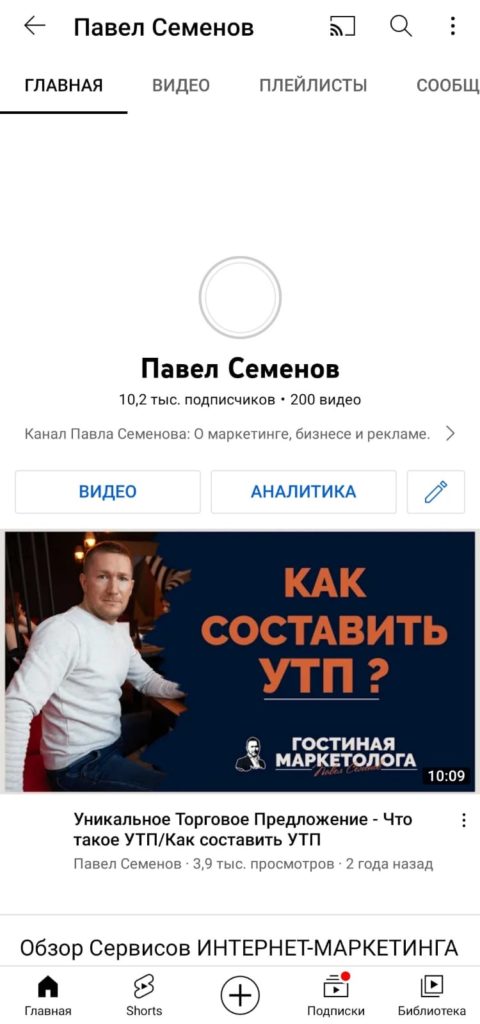
Шаг 2.
Нажимаем кнопку плюс «Создать» — «Сюжет».
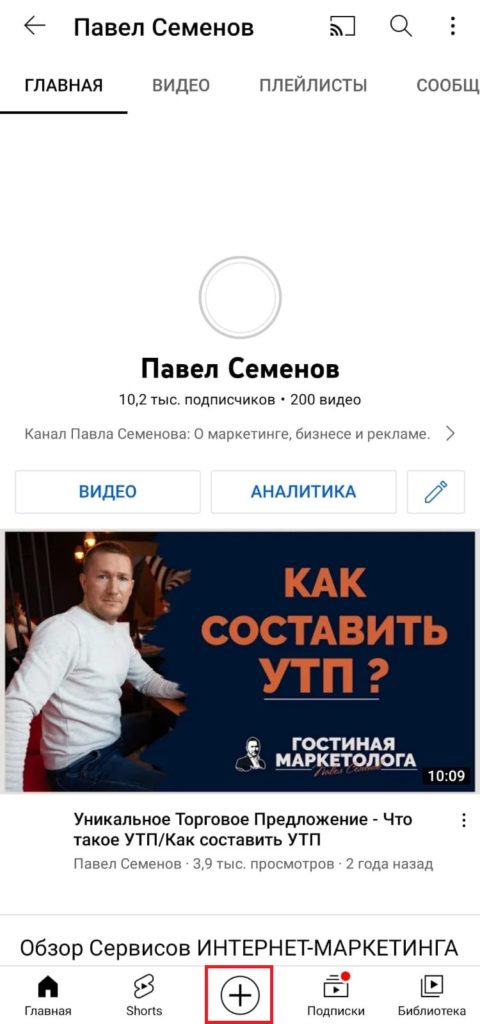
Шаг 3.
Нажимаем кнопку Запись, чтобы сделать фото или удерживаем ее, чтобы снять видео.
*Вы также можете добавить фото или видео из своей галереи.
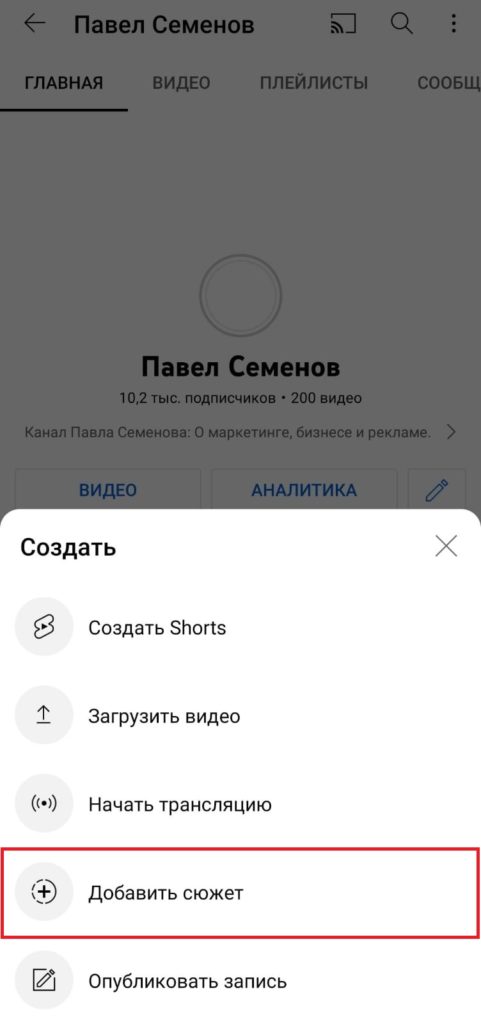
Шаг 4.
Добавляем фильтры, текст, стикеры и музыку.

Шаг 5.
Теперь полученное видео можно обрезать либо сохранить. Сюжет можно сохранить на телефон.

Шаг 6.
Нажимаем «Опубликовать». Наш Сюжет готов.

Стикеры
В Сюжет можно добавить стикеры, такие как ссылка, упоминание, местоположение. Для этого нужно нажать на значок стикеров в верхнем правом углу.
Ссылка
Чтобы добавить ссылку, выбираем стикер «Ссылка на видео». Обратите внимание, что ссылку на свои ролики можно добавлять один раз в неделю. На ролики других авторов количество добавляемых ссылок не ограничено.
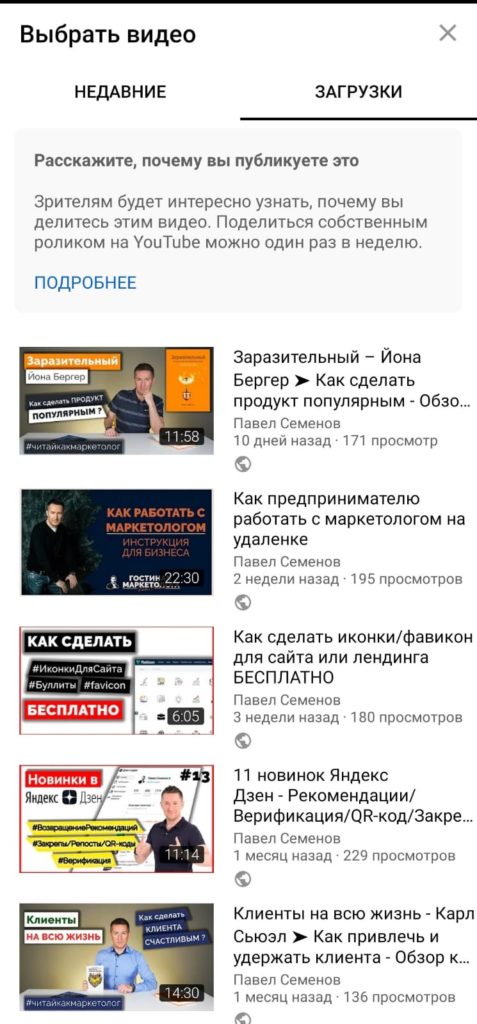
Упоминание
Выбираем стикер «Упоминание» — вводим имя автора — выбираем канал автора из списка.
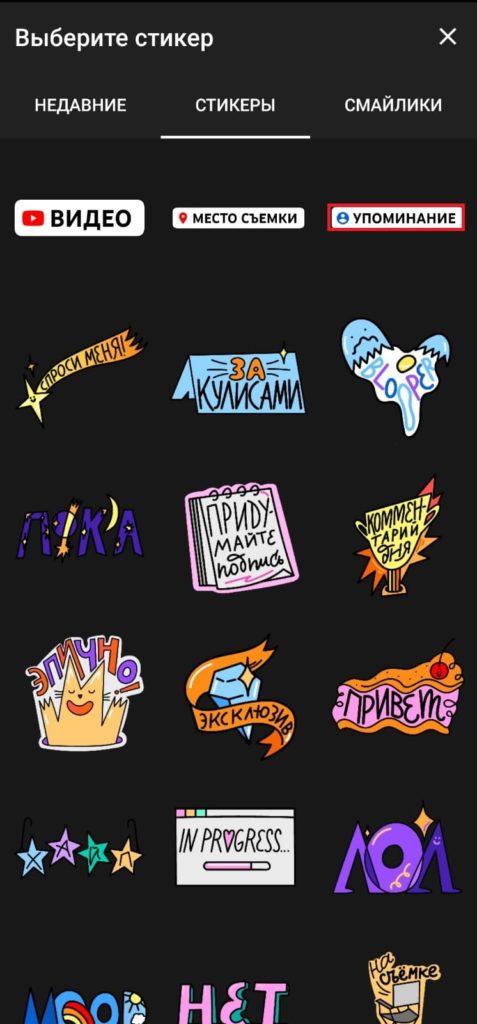
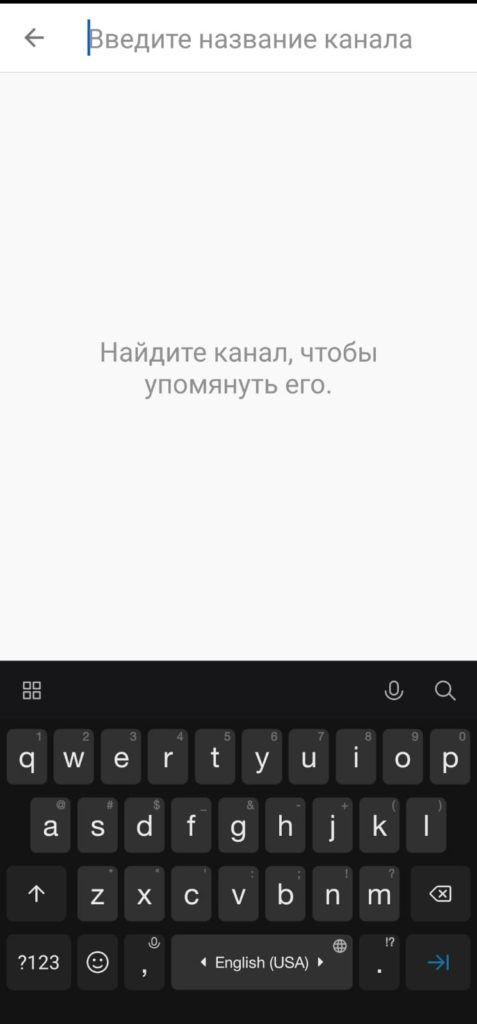
Местоположение
Выбираем стикер «Местоположение» — находим нужную геолокацию.
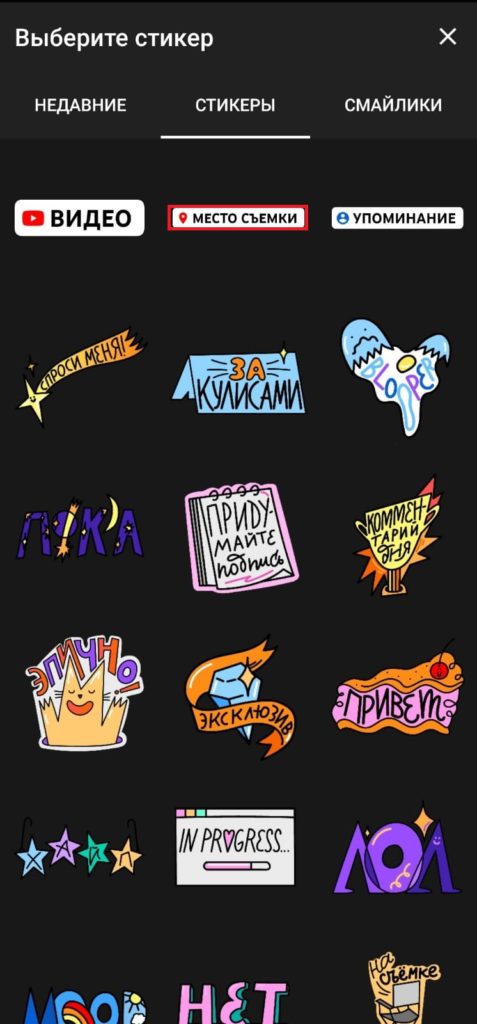
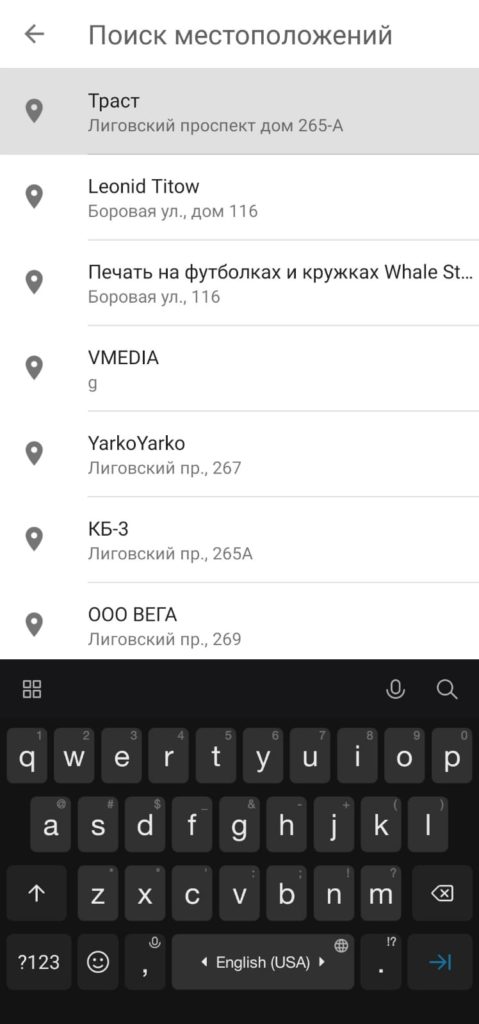
Ответы на комментарии
Ваши подписчики могут оставлять комментарии к Сюжетам, а вы отвечать на них. Как это сделать?
Шаг 1.
Кликаем на свой аватар в ленте «Подписки» или странице канала.
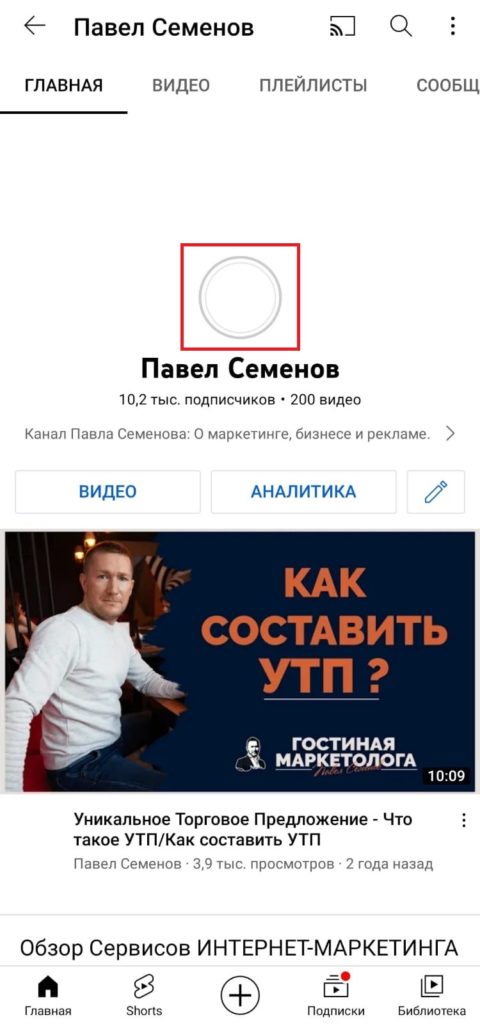
Шаг 2.
Нажимаем на кнопку «Комментарии».

Шаг 3.
Выбираем «Ответить» под нужным комментарием.
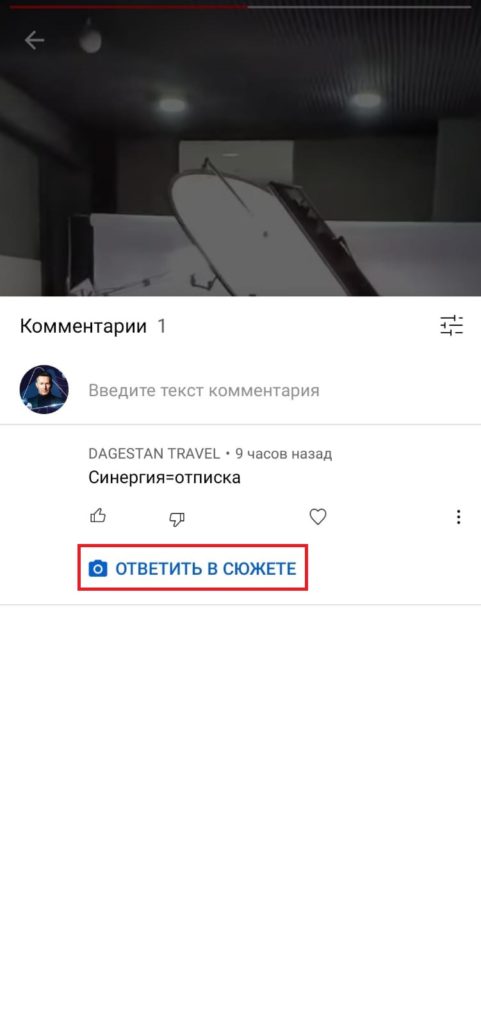
Шаг 4.
Записываем видео или делаем фото.
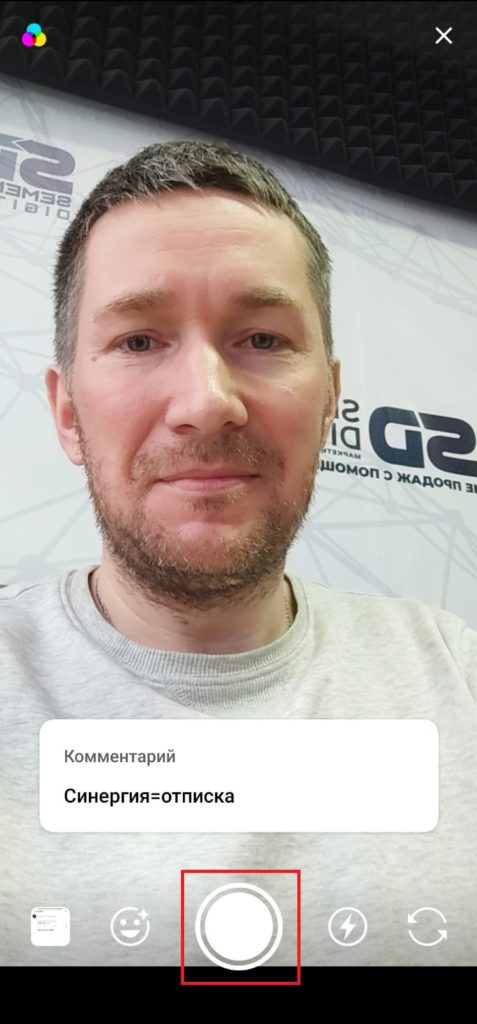
Шаг 5.
Теперь публикуем ответ с помощью кнопки «Опубликовать».
К вашему ответу добавится стикер с записью пользователя, который можно перемещать и масштабировать.
Как удалить Сюжет
Чтобы удалить отдельное видео из Сюжета, зайдите в Сюжет, найдите нужное фото или видео и в меню (иконка три вертикальные точки) выберите удалить.


Статистика
Статистические данные (просмотры, комментарии, лайки) по опубликованным Сюжетам доступны авторам на вкладке «Обзор» в YouTube Аналитике или над разделом «Сюжеты» на главной странице.
Кроме того, данные отображаются внизу проигрывателя при просмотре Сюжета.
Данные о количестве просмотров и подписок собираются за последние 14 дней.
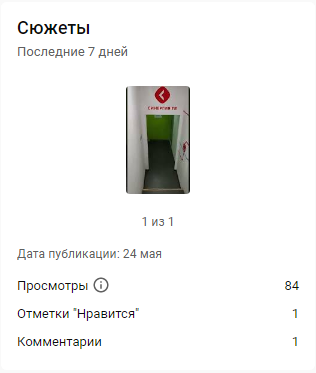
Управление Сюжетами
Вы можете управлять Сюжетами в Творческой студии YouTube на странице Контент. Для этого вверху экрана на вкладке «Сюжеты» необходимо выбрать нужное действие:
- управление предупреждениями и жалобами
- скачивание Сюжетов
- удаление Сюжетов
Где смотреть Сюжеты YouTube
Сюжеты находятся на вкладке «Сюжеты» в разделе «Подписки». Для пользователей — на главной странице под видео. Сюжеты доступны к просмотру только на смартфонах.
Каналы с новыми Сюжетами выделены цветной рамкой вокруг изображения профиля. Чтобы посмотреть Сюжет, нужно нажать на это изображение.
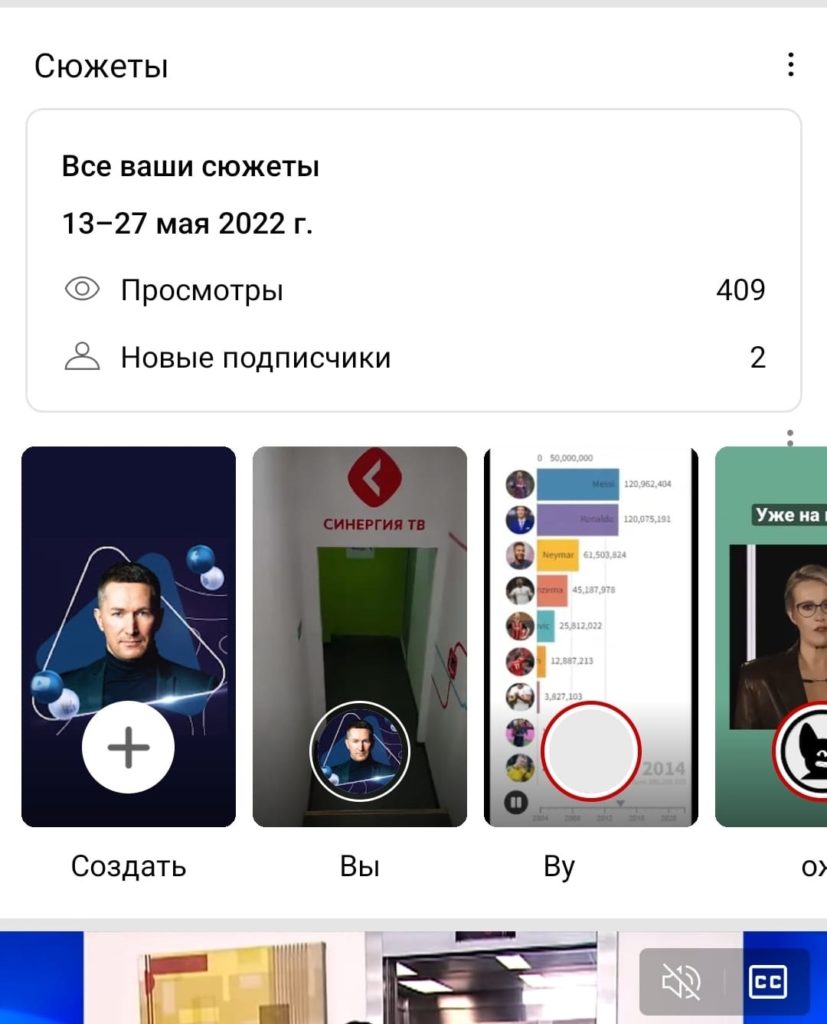
Вы можете листать влево и вправо, чтобы просмотреть другие Сюжеты.
Если вы не успели прочитать информацию в Сюжете, то чтобы приостановить ролик, его нужно зажать и удерживать.
После просмотра ролика рамка вокруг изображения профиля станет серой.
Как пожаловаться на Сюжет
Любой пользователь может пожаловаться на Сюжет, если он содержит оскорбительный или неприемлемый контент. Для этого нужно в правом нижнем углу экрана нажать на кнопку «Еще» (три вертикальные точки) и выбрать пункт «Пожаловаться».
Советы по работе с Сюжетами Ютуб
Чтобы Сюжеты работали, как инструмент продвижения вашего канала, советуем придерживаться некоторых рекомендаций.
- Делайте Сюжеты интересными
Сюжеты помогают находить новую аудиторию, так как их видят не только ваши подписчики, но и остальные зрители YouTube. Старайтесь публиковать в Сюжетах что-то интересное, пробуйте разные форматы и показывайте себя с разных сторон. Например, если у вас серьезный канал с полезной и практической информацией, то в Сюжетах вы можете публиковать контент типа Lifestyle.
- Создавайте уникальный контент
Лучше не добавлять в Сюжет отрывки из своих видеороликов или контент с других площадок. Аудитория может не оценить такой формат (смотреть один и тот же контент вряд ли кому-то понравится). Публикуйте оригинальные ролики и подогревайте ими интерес к вашему каналу.
- Не увлекайтесь продвижением
Не добавляйте в Сюжеты рекламные ролики. Аудитории это не нравится. В Сюжетах подписчики хотят увидеть что-то более личное и живое. Реклама может вызвать негативную реакцию.
- Обратная связь
Учитывайте отзывы о ваших Сюжетах от подписчиков и делайте контент, который находит отклик.
- Регулярность
Старайтесь публиковать Сюжеты регулярно, чтобы подписчики вас не теряли. Не давайте о себе забыть.
Идеи для Сюжетов
- Ответы на часто задаваемые вопросы. Обратитесь к аудитории напрямую в режиме реального времени, ответив на вопросы, которые интересуют ваших подписчиков.
- Покажите закулисье. Людям нравятся ваши ролики? Наверняка им будет интересно и то, как вы их снимаете. Покажите внутрянку своей работы.
- Покажите свои выходные или путешествия. Возьмите своих подписчиков с собой в путешествие. Покажите, что вы обычный человек, которому иногда тоже нужно отдыхать.
- Делитесь достижениями. А кто много работает, тому есть чем поделиться с аудиторией в плане достижений. Количество ваших подписчиков достигло нескольких тысяч? Ваш ролик набрал очень много просмотров? Поделитесь этим с аудиторией. Пусть ваши подписчики увидят как важен для вас канал.
Вывод
Сюжеты — простой способ для самовыражения и сближения с аудиторией. С помощью коротких роликов вы можете всегда поддерживать связь с подписчиками, в реальном времени рассказывать о новостях, показывать разные стороны своей жизни, а не только рабочие моменты.
Создавайте более сильную связь с аудиторией, используя Сюжеты. А в комментариях задавайте вопросы по статье. Надеемся, информация была для вас полезна.
П.С. Подписывайтесь на мой YouTube-канал и получайте еще больше практической информации по маркетингу и продвижению в интернете.
Видео
Посмотрите, также практическое видео по данной теме: «Сюжеты YouTube/Сторис Ютуб — функция для набора подписчиков»: